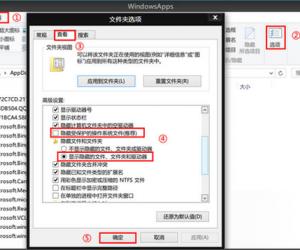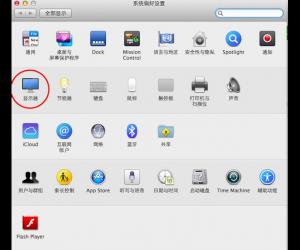教你快速添加Win8.1启动项 快速添加Win8.1启动项的操作方法
发布时间:2017-05-19 14:21:51作者:知识屋
教你快速添加Win8.1启动项 快速添加Win8.1启动项的操作方法 以前我们用Win7或XP时,要添加启动项可以很方便地通过开始菜单程序中的启动文件夹来添加,但在Win8中这种方法就不行了。不过也不要灰心,Win8一样可以自己添加开机启动项。现在系统之家小编教你如何快速添加Win8.1启动项。
Win8.1添加启动项方法也非常简单,只要找点电脑开机启动文件夹,然后将需要加入到开启启动项的应用程序快捷方式,复制到启动文件中即可,这里操作的最核心部分,就是找到Win8.1开机启动文件夹在哪。
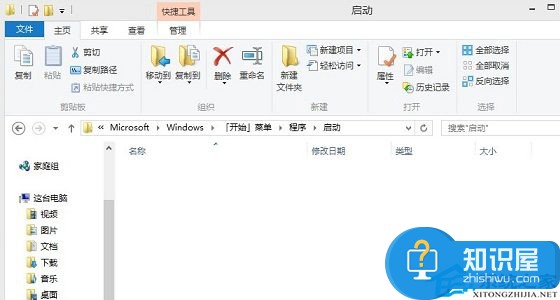
Win8.1启动文件夹具体位置为:C:\ProgramData\Microsoft\Windows\Start Menu\Programs\StartUp。
相比较来说,Win8添加开机启动项会比Win7和XP相对麻烦一点,不过也还是可以接受的。学会添加开机启动项后,我们就可以设置自动宽带连接,或者开机自动启动某些软件,这样可以方便不少哦。
知识阅读
软件推荐
更多 >-
1
 一寸照片的尺寸是多少像素?一寸照片规格排版教程
一寸照片的尺寸是多少像素?一寸照片规格排版教程2016-05-30
-
2
新浪秒拍视频怎么下载?秒拍视频下载的方法教程
-
3
监控怎么安装?网络监控摄像头安装图文教程
-
4
电脑待机时间怎么设置 电脑没多久就进入待机状态
-
5
农行网银K宝密码忘了怎么办?农行网银K宝密码忘了的解决方法
-
6
手机淘宝怎么修改评价 手机淘宝修改评价方法
-
7
支付宝钱包、微信和手机QQ红包怎么用?为手机充话费、淘宝购物、买电影票
-
8
不认识的字怎么查,教你怎样查不认识的字
-
9
如何用QQ音乐下载歌到内存卡里面
-
10
2015年度哪款浏览器好用? 2015年上半年浏览器评测排行榜!